مەزمۇن جەدۋىلى
Microsoft Excel نىڭ نۇرغۇن ئىقتىدارلىرى بار. بۇ ئىقتىدارلار Excel دا قۇرۇلدى. بۇ ماقالىدە لوگىكىلىق مەشغۇلاتچىلار بىلەن Excel Boolean فۇنكسىيەسىنى سۆزلەپ ئۆتىمىز. شۇنىڭغا دىققەت قىلىڭكى ، Boolean مەشغۇلاتچىلىرى Excel دا ئىقتىدار سۈپىتىدە ئىپادىلىنىدۇ. قەرەلى توشقان قەرزنى تۆلەش. بۇ پۇل ھەر ئايدا ئېلىپ بېرىلىدۇ.
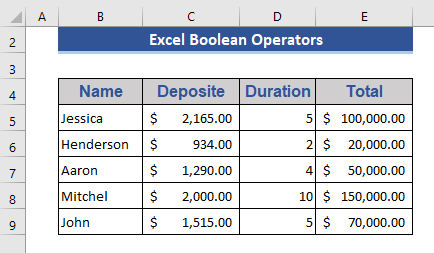
ئەمەلىي مەشغۇلات دەپتىرىنى چۈشۈرۈڭ Excel Boolean Operators.xlsx
Excel Boolean فۇنكسىيەسى ۋە مەشغۇلاتچىلىرىنىڭ تونۇشتۇرۇشى boolean expression. Boolean ئىپادىلەش ئادەتتە پروگرامما تىلىدا ئىشلىتىلىدۇ. Boolean مەشغۇلاتچىلىرى بولان ئىپادىسىنى ئىپادىلەشكە ئىشلىتىلىدۇ. ئاقىلانە ئىپادىنىڭ قايتىشى 1 ياكى 0 . ئاسان چۈشىنىش ئۈچۈن ئۇنى ئايرىم-ئايرىم ھالدا True ياكى يالغان دەپ ئىپادىلىيەلەيمىز. ياكى ، ۋە ، ۋە XOR . ھازىر ، بىز Excel دا تۆۋەندىكى ئاقىلانە ئىقتىدارلار ھەققىدە ئومۇمىي چۈشەنچە ھاسىل قىلىمىز.
. ئىككى خىل تالاش-تارتىشنى سېلىشتۇرۇۋاتىمىز دەپ پەرەز قىلايلى. ئەگەر تالاش-تارتىشلارنىڭ بىرى راست بولسا ، ئۇنداقتا TRUE نى قايتۇرىدۇ. ئەمما ئەگەر بارلىق تالاش-تارتىشلار راست بولسا ياكى تالاش-تارتىشلارنىڭ ھېچقايسىسى توغرا بولمىسا ، ئۇنداقتا يالغاننى قايتۇرۇڭ> مەشغۇلاتچى چۈشەندۈرۈش NOT بۇ ئىقتىدارنىڭ ئاساسى تەتۈر نەتىجىنى قايتۇرۇش. قانداق تالاش-تارتىش بولۇشىدىن قەتئىينەزەر ، بۇ ئۇنىڭ تەتۈر قىممىتىنى قايتۇرىدۇتالاش-تارتىش. يالغان. ئەمما بارلىق تالاش-تارتىشلار نارازى بولسا ، يالغاننى كەلتۈرۈپ چىقىرىدۇ. XOR
لوگىكىلىق مەشغۇلاتچى مەنىسى مىسال چۈشەندۈرۈش = باراۋەر = B4 = C4 بۇ فورمۇلا B4 بىلەن C4 نى سېلىشتۇرىدۇ ئەگەر ھەر ئىككىسى تەڭ قايتىش TRUE بولمىسا يالغان. & gt; = B4 & gt; C4 ئەگەر B4 C4 دىن چوڭ بولسا بولمىسا يالغان بولىدۇ. & lt; = B4 strong=""> B4 ئاز بولسا C4 دىن قايتىش TRUE بولمىسا يالغان بولىدۇ. تەڭ ئەمەس = B4C4 بۇ B4 بىلەن C4 نى سېلىشتۇرىدۇ ، ئەگەر ھەر ئىككىسى قايتىش TRUE بىلەن تەڭ بولمىسا ، بولمىسايالغان. & gt; = > = B4 & gt; = C4
ئەگەر B4 C4 دىن چوڭ ياكى تەڭ بولسا ، TRUE بولىدۇ ، بولمىسا يالغان. & lt; = ئاز ياكى تەڭ = B4 & lt; = C4 ئەگەر B4 C4 دىن كىچىك ياكى تەڭ بولسا TRUE بولىدۇ ، بولمىسا يالغان.
4 Excel دىكى Boolean مەشغۇلاتچىلىرىنى ئىشلىتىشنىڭ مىسالى.
ھازىر ، بىز Excel دىكى بولان فۇنكسىيەسى ۋە مەشغۇلاتچىلىرىنى ئىشلىتىپ بەزى مىساللارنى كۆرسىتىمىز.
1. بولان مەشغۇلاتچىسىنىڭ قوللىنىلىشى
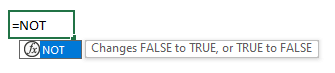
NOT ئىقتىدار نەتىجىنى قايتۇرىدۇ. TRUE نى FALSE ۋە ئەكسىچە بولىدۇ.
بۇ يەردە بىز 3 مىسال بىلەن NOT فۇنكسىيەسىنىڭ ئىشلىتىلىشىنى كۆرسىتىمىز.
مىسال 1:
بىز تۆۋەندىكى سانلىق مەلۇماتلاردا NOT ئىقتىدارىنى ئىشلىتىمىز.
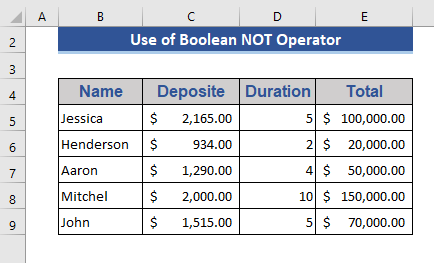
1-قەدەم:
- كاتەكچى F5 گە كىرىڭ.
- تۆۋەندىكى كودنى يېزىڭ:
=NOT(D5=5)
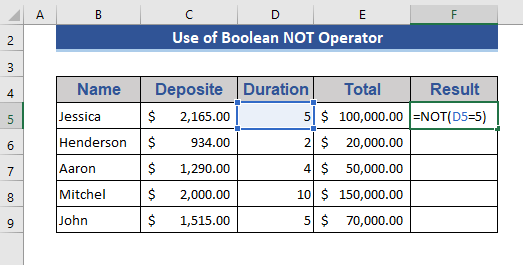
2-قەدەم:
- ھازىر ، <نى بېسىڭ 6> نى كىرگۈزۈڭ.
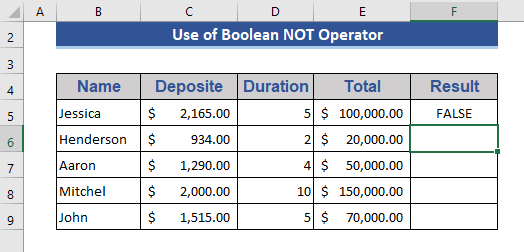
3-قەدەم:
- ئەڭ ئاخىرقى كاتەكچىگە قاراپ. داۋاملىشىش ۋاقتى ستون 5 يىلغا تەڭ. نەتىجىدە ، بىز 5 گە تەڭ بولغان بۇ ھۈجەيرىلەرنىڭ يالغان ، قالغانلىرىنىڭ كۆرسىتىۋاتقانلىقىنى كۆرەلەيمىز ھەقىقىي .
مىسال 2: فۇنكسىيە ئەمەس.
1-قەدەم:
=IF(NOT(D5=5),"Yes","No")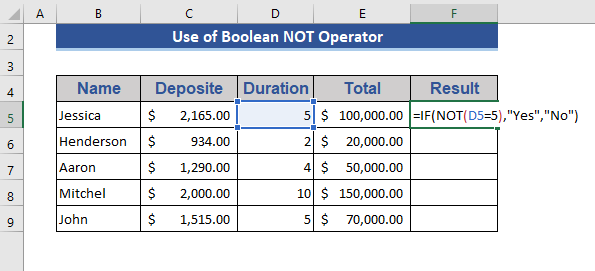
2-قەدەم:
- ئاندىن <6 نى بېسىڭ> نى كىرگۈزۈپ قايتىشنى كۆرۈڭ.
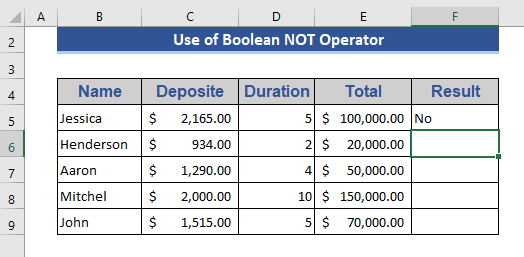
3-قەدەم:
- ئەڭ ئاخىرقى كاتەكچىگە سىنبەلگىسىنى تولدۇرۇڭ. ھەر بىر كاتەكچىگە پاسسىپ نەتىجە. تېخىمۇ كۆپ: Excel دىكى لوگىكىلىق مەشغۇلاتچىلارنى قانداق ئىشلىتىش (11 مىسال)
2. Excel
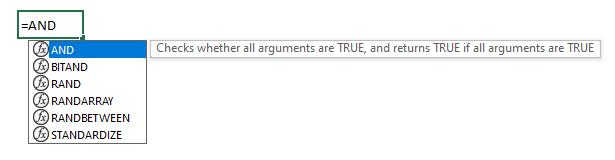
AND ۋە فۇنكسىيە دىكى Boolean ۋە Operator نى ئىشلىتىش شەرتلەرنى دەلىللەيدۇ. ئەگەر بارلىق تالاش-تارتىشلار شەرتلەرنى قاندۇرسا ، ئۇنداقتا TRUE . ئەگەر تالاش-تارتىشلارنىڭ بىرەرسى نارازى بولسا ، ئۇنداقتا يالغان نى قايتۇرىدۇ.
ئەمدى تېخىمۇ ئېنىق بولغان 5 مىسالنى كۆرۈپ باقايلى.
مىسال 1: 3>
بۇ يەردە ، بىز ۋە فۇنكىسىيەسىنىڭ ئاددىي بىر مىسالىنى كۆرسىتىمىز. مۇددىتى 5 يىلدىن ئېشىپ كەتكەن قەرزلەرنى تەكشۈرىمىز. بۇ مىسالدا بىرلا شەرت قوللىنىلىدۇ.
1-قەدەم: 29>
=AND(D5>5)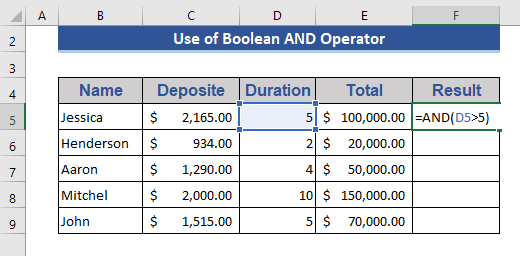
2-قەدەم:
- ئاندىن بېسىڭ قايتۇرۇش ئۈچۈن نى كىرگۈزۈڭ.
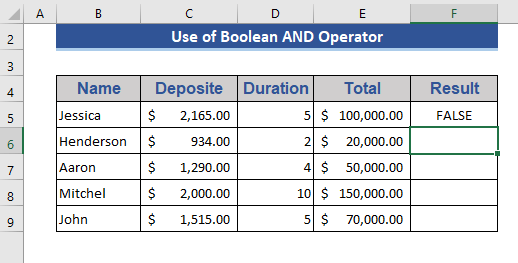
3-قەدەم:
- ئەڭ ئاخىرقى كاتەكچىگە سىنبەلگىسىنى تولدۇرۇڭ. .3 <<قايسى قۇرلارنىڭ مۇددىتى 5 يىلدىن ئېشىپ كەتكەن ياكى باراۋەر ئىكەنلىكىنى ، ئومۇمىي قەرزنىڭ 100،000 دوللارغىمۇ يەتمەيدىغانلىقىنى ئېنىقلايمىز.
1-قەدەم:
- كاتەكچە F5 .
- تۆۋەندىكى ئىككى فورمۇلانى ئۆز ئىچىگە ئالغان فورمۇلانى قويۇڭ.
2-قەدەم:
- ھازىر ، تۆۋەندىكى رەسىمدىكى فورمۇلانى ئىشلىتىپ بولغاندىن كېيىن قايتىشنى كۆرەلەيمىز.
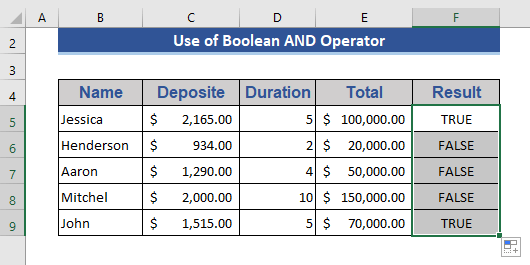
شۇڭا ، بىز Excel دا بىرلا ۋە ئىقتىدارى بىلەن كۆپ خىل شەرتلەرنى قوللانساق بولىدۇ.
مىسال 3:
بۇ يەردە ، ئۇۋىسى ۋە ئىقتىدارىنى ئىشلىتىمىز. فورمۇلادا پەقەت ۋە ئىقتىدارى ئىشلىتىلىدۇ. ھازىر ، بۇ فورمۇلانى قوللانغاندىن كېيىن نېمە ئىشلارنىڭ يۈز بېرىدىغانلىقىنى كۆرۈڭ.
1-قەدەم:
- >
=AND(AND(D5>2,D550000,E5<200000))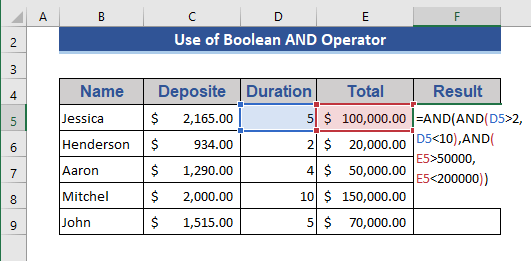
2-قەدەم:
- <6 نى بېسىڭ> نى كىرگۈزۈپ ، قالغان كاتەكچىلەرگىمۇ ئىلتىماس قىلىڭ.
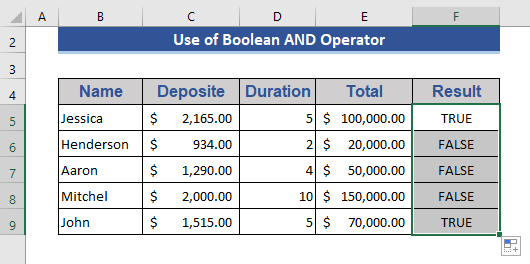
فورمۇلانى تۆۋەندىكى ئۇسۇلدا پىلانلىدۇق. داۋاملىشىش ۋاقتى 2 يىلدىن چوڭ ، 10 يىلغىمۇ يەتمەيدۇ. ئومۇمىي قەرز 50 مىڭ دوللاردىن يۇقىرى ، 200 مىڭ دوللارغىمۇ يەتمەيدۇ.
مىسال4:
ئەگەر ۋە مەشغۇلاتچىسى بىلەن فۇنكسىيە قىستۇرساق بولىدۇ. بۇنداق بولغاندا ، بىز خالىغانچە نەتىجىنى كونترول قىلالايمىز.
1-قەدەم:
- >.
=IF(AND(AND(D5>2,D550000,E5<200000)),"Success", "Failure")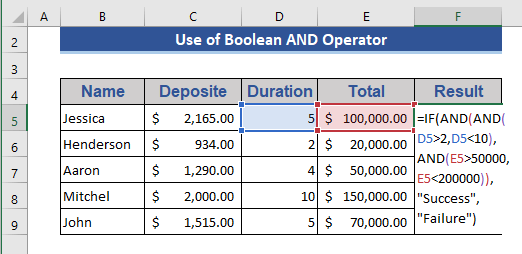
2-قەدەم:> فورمۇلانى ئىجرا قىلىپ نېمە ئىش بولغانلىقىنى كۆرۈڭ.
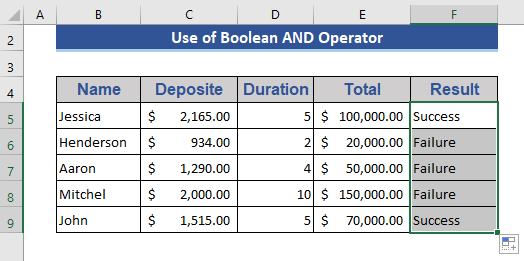
قايتۇرۇش قىممىتىنىڭ ئۆزگەرگەنلىكىنى كۆرەلەيمىز. «مۇۋەپپەقىيەت» ۋە «مەغلۇبىيەت» سۈكۈتتىكى ئورنىنىڭ ئورنىغا تەڭشەلدى> ۋە ئىقتىدارى.
بارلىق ئامانەت پۇلنىڭ 1000 دوللاردىن يۇقىرى ياكى ئەمەسلىكىنى بىلىشنى خالايمىز> فورمۇلانى C5: C9 دائىرىسى كاتەكچى F5 گە ئىشلىتىڭ. =AND(C5:C9>1000)
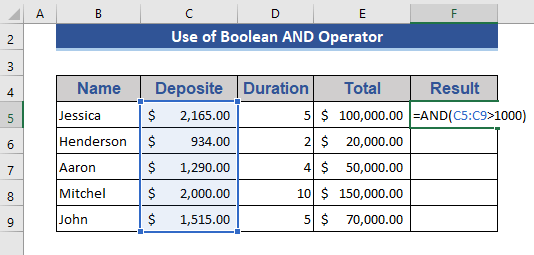
2-قەدەم:
- ھازىر ، Enter
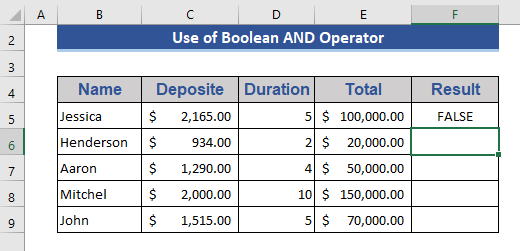 نى باسقاندىن كېيىن چىقىرىڭ.
نى باسقاندىن كېيىن چىقىرىڭ.
بۇ يەردە ، بىز يەككە كاتەكچە نومۇرىنىڭ ئورنىغا كاتەكچە دائىرىسىنى ئىشلەتتۇق. بۇمۇ ئوڭۇشلۇق بولىدۇ.
تېخىمۇ كۆپ ئوقۇڭ: Excel دىكى پايدىلىنىش مەشغۇلاتچىسى [ئاساسى + ئالاھىدە ئىشلىتىش]
- Excel دىن چوڭ ۋە تۆۋەن قانداق قىلىش كېرەك (5 خىل ئۇسۇل)>
3. Excel
OR فۇنكسىيەسىنى ئىشلىتىڭ ياكى OR ئىقتىدارى بارلىق تالاش-تارتىشلارنى شەرت بىلەن تەكشۈرىدۇ. ئەگەر تالاش-تارتىشلارنىڭ بىرى شەرتنى قاندۇرسا ھەقىقىي قايتىدۇ. ئەمما بارلىق تالاش-تارتىشلارقايتىشتىن نارازى بولۇش يالغان بولىدۇ.

مىسال 1: مۇددىتى 5 يىلدىن يۇقىرى ياكى ئومۇمىي قەرز 90 مىڭ دوللاردىن ئاشىدىغان قۇر. بىز بىرلا فورمۇلادا ئىككى شەرتنى قوللاندۇق.
1-قەدەم:
- تۆۋەندىكى كاتەكچىگە شۇ كاتەكچىگە يېزىڭ-
=OR(D5>5,E5>90000) 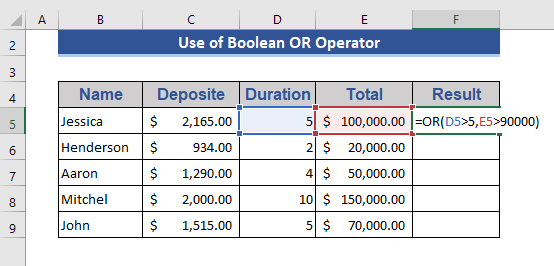
2-قەدەم:
- ھازىر ، Enter نى بېسىڭ.
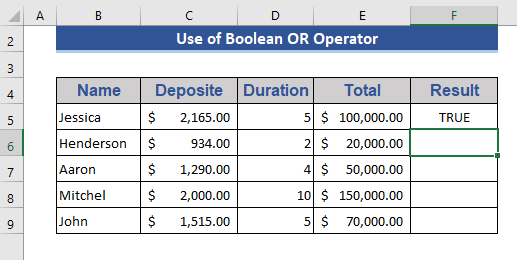
3-قەدەم:
- تولدۇرۇش تۇتقۇچى سىنبەلگىسىنى كاتەكچى F9 غا سۆرەپ كىرىڭ.
ياكى فۇنكسىيەسى ، ئۇ ھەر قانداق شەرتنى ھازىرلىغاندەك TRUE بىلەن تەمىنلەيدۇ.
مىسال 2: بۇ مىسالدىكى يەككە ھۈجەيرە. بىز ئامانەت پۇلنىڭ 2000 دوللاردىن چوڭ ياكى ئەمەسلىكىنى بىلمەكچىمىز.
1-قەدەم: 2000 ئامېرىكا دوللىرىدىن ئېشىپ كەتتى. =OR(C5:C9>2000)
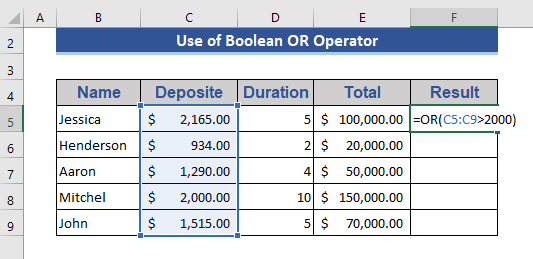
28> ھازىر ، نەتىجىگە ئېرىشىش ئۈچۈن Enter نى بېسىڭ.
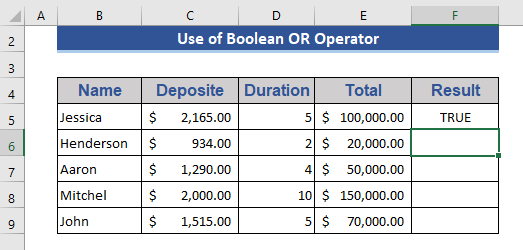
مىسال 3:
بۇ مىسالدا بىز ئۇۋىغان ئىقتىدارنى قوللىنىمىز. فورمۇلاغا ۋە ۋە IF ئىقتىدارىمۇ قىستۇرۇلىدۇ. بىز قايسى جىسىملارنىڭ مۇددىتى 5 يىلدىن يۇقىرى ياكى ئومۇمىي قەرزنىڭ 90،000 دوللاردىن يۇقىرى ياكى تەڭ ئىكەنلىكىنى ، ئامانەت پۇلنىڭ 2000 دوللاردىن يۇقىرى ئىكەنلىكىنى تېپىشنى خالايمىز.
1-قەدەم:
- تۆۋەندىكى فورمۇلانى كاتەكچىگە يېزىڭF5 .
=IF(OR(OR(D5>5,E5>=90000),AND(C5>2000)),"Yes","No") 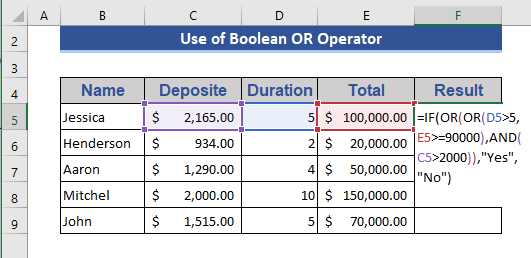
2-قەدەم:>
تېخىمۇ كۆپ ئوقۇڭ: Excel دىكى مەشغۇلات تەرتىپى نېمە (ئاخىرقى يېتەكچى)
4. Excel دىكى XOR مەشغۇلاتچىنىڭ ئىقتىدارى
XOR مەشغۇلاتچىسى ئادەتتە دېيىلىدۇ: «ئالاھىدە OR» . ئۇ ئۈچ جەھەتتىن يوللۇق. ئالدى بىلەن ، ئەگەر بارلىق تالاش-تارتىشلار توغرا بولسا ، ئۇنداقتا يالغان نى قايتۇرىدۇ. ئىككىنچىدىن ، ئەگەر تالاش-تارتىشلارنىڭ بىرى توغرا بولسا TRUE . ئۇنىڭدىن باشقا ، ئەگەر بارلىق تالاش-تارتىشلار يالغان قايتۇرۇش بولسا يالغان .
بۇ تىجارەتچىنى چۈشەندۈرۈش ئۈچۈن بىز يېڭى سانلىق مەلۇمات توپلىمى تونۇشتۇردۇق. تۆۋەندىكى سانلىق مەلۇماتلار توپلىمىغا قاراڭ.
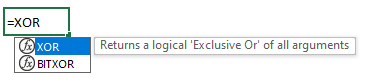
بۇ تەڭگە تاشلاش ئويۇنى. بىرىنچى ، ھەر بىر توپچى 2 ئايلانما ئوينايدۇ. باش دېگەنلىك بىر توپچىنىڭ غەلبىسىنى كۆرسىتىدۇ ، قۇيرۇق بولسا بوشاڭلىقنى كۆرسىتىدۇ. ئىككى ئايلانما مۇسابىقىدە ، ئەگەر ھەر قانداق بىر توپچى غەلىبە قىلسا ، يەنى ھەر ئىككى ئايلانمىدا بېشىنى ئالسا ، ئۇ 3-ئايلانما مۇسابىقىنىڭ ھاجىتى يوق. ئەگەر ھەر قانداق بىر توپچى ئىككى ئايلانما مۇسابىقىدە قۇيرۇق ئالسا ، ئۇ مۇسابىقىدىن لاياقەتسىز بولىدۇ. ئەگەر نەتىجە ئارىلاشتۇرۇلسا ، ئۇ 3-ئايلانما مۇسابىقىگە قاتنىشىش پۇرسىتىگە ئېرىشىدۇ. بۇ ئەھۋالنى XOR مەشغۇلاتچىسى ئاسانلا چۈشەندۈرەلەيدۇ.
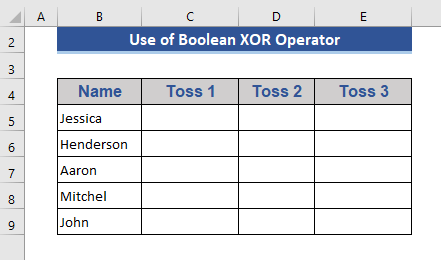
1-قەدەم:
- 2 ئايلانما مۇسابىقىدىن كېيىن ، نەتىجە سانلىق مەلۇماتلار توپلىمىدا يېڭىلاندى. 3>
2-قەدەم:
- فورمۇلانى ئىشلىتىڭ ھۈجەيرە F5 .
=XOR(C5="Head",D5="Head")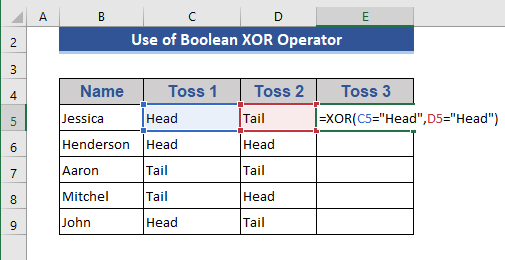
3-قەدەم: 3>
- ئاندىن Enter نى بېسىپ سۆرەپ تولدۇرۇش تۇتقۇچى
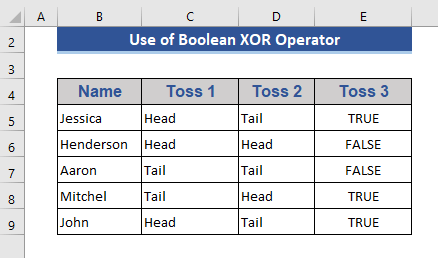
غا ئېرىشىمىز نەتىجە. نەتىجىدە TRUE ۋە FALSE قاتارلىق تەرەپلەردە كۆرسىتىلگىنىدەك ، كۆپچىلىكنىڭ ئاسانلا چۈشىنىشى مۇۋاپىق بولۇشى مۇمكىن. ھەممىسى.
4-باسقۇچ:
=IF(XOR(C5="Head",D5="Head"),"Yes","No")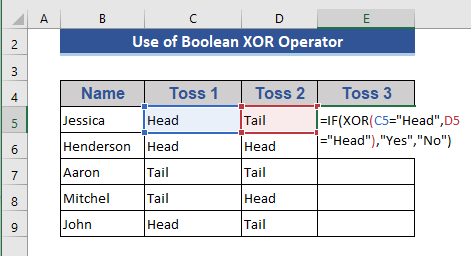
5-قەدەم:
- ھازىر ، بىز ئېنىق چۈشىنىمىز تۆۋەندىكى نەتىجىدىن كەلگەن ئىدىيە. تېخىمۇ كۆپ ئوقۇڭ: 'Excel دىكى مەشغۇلاتچى بىلەن باراۋەر ئەمەس (5 مىسال بىلەن)
خۇلاسە
بۇ ماقالىدە ، بىز ئوخشىمىغان بولان تىجارەتچىلىرىنى كۆرسەتتۇق. Boolean مەشغۇلاتچىلىرىنىڭ ھەر بىرىگە ئوخشىمىغان مىساللار قوشۇلدى. بۇنىڭ ئېھتىياجىڭىزنى قاندۇرۇشىنى ئۈمىد قىلىمەن. تور بېتىمىزنى ExcelWIKI.com كۆرۈپ بېقىڭ ھەمدە تەكلىپ رامكىسىدا تەكلىپ-پىكىرلىرىڭىزنى بېرىڭ.

